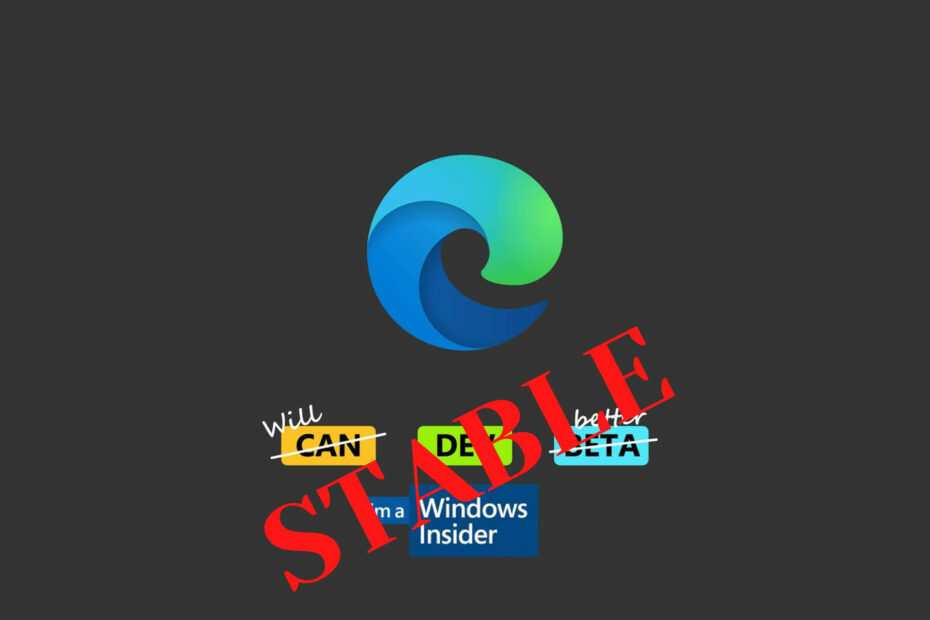Microsoft Edge gjør stadig endringer i funksjonene og funksjonene som gir flere alternativer for brukerne. Det overordnede målet med forbedringene er å gjøre det mer brukervennlig og være mer konkurransedyktig sammenlignet med motstanderne. Når det er sagt, den helt nye nettleseren med forbedringer i funksjonene så ofte. Hjem-knappen i Edge-nettleseren din er en slik funksjon som tiltrekker brukerne ganske mye.
Selv om Hjem-knappen i nettleseren kanskje ikke er til stor nytte, vil mange brukere se Hjem-knappen på nettlesersiden. Når du klikker på Hjem-knappen, åpnes den nettsidekoblingen du har lagt til for å bli åpnet. Det kan også være ditt favorittnettsted du besøker ofte.
Når den er lagt til, vises Hjem-knappen som et hjemmeformet ikon i nettlesergrensesnittet på venstre side av adresselinjen. Ved å klikke på dette ikonet åpnes hjemmesiden du allerede har angitt, men hjemmesiden er kanskje ikke den samme som oppstartssiden.
Slik legger du til Hjem-knappen til Edge på din Windows 10-PC.
Hvordan vise hjemmeknappen på Microsoft Edge i enker 10
Følg trinnene nedenfor for å legge til Hjem-knappen i Edge-nettleseren i Windows 10:
Trinn 1: Åpne Kant og naviger til øvre høyre hjørne av nettleseren.
Klikk på de tre horisontale punktene (Innstillinger og mer) og klikk deretter på Innstillinger.

Steg 2: I Innstillinger vindu, gå til venstre side av ruten og velg Utseende.

Trinn 3: Gå nå til høyre side av vinduet og under Tilpass verktøylinjen delen, gå til Vis hjemknapp alternativ.
Flytt glideknappen til høyre for å slå den på.

*Merk - Du vil se hjemmeikonet vises umiddelbart ved siden av adresselinjen.

Trinn 4: Hvis du velger Ny faneside alternativet under det, når du klikker på Hjem knappen, vil den åpne en Ny faneside i nettleseren.

Trinn 5: Eller du kan velge URL feltet og legg til favorittnettstedet ditt URL i den tomme boksen og klikk på Lagre.
Nå neste gang du klikker på Hjem knappen, vil den åpne nettstedet du har angitt.
For eksempel la vi til https://www.google.com i URL felt. Så neste gang jeg klikker på hjem-ikonet, åpnes det Google søkemotorside.

*Merk - Hvis du vil endre URL for Hjem-knappen, følg Trinn 1 gjennom 3 og legg deretter til ønsket URL i URL felt.
trykk Lagre knappen for å lagre endringene.
For å fjerne Hjem-knappen, følg bare Trinn 1 og 2 som vist ovenfor, og gå deretter til høyre og Tilpass verktøylinjeseksjonen, slå av alternativet Vis hjem-knappen ved å flytte glidebryteren til venstre.